iBooks, vous connaissez ? C’est l’ancien nom pour l’application Livres d’Apple. Elle permet de lire des livres, des livres audio et des PDF. Les PDF ne pouvant pas être ouverts sur Aperçu avec un iPhone ou un iPad, c’est bien souvent le seul moyen d’en lire sans utiliser d’applications tierces. Les livres peuvent être importés par vos soins, un site ou application externe ou directement depuis le Store, la Librairie de Livres. Vous pourrez transférer ses Livres iBooks vers votre ordinateur.
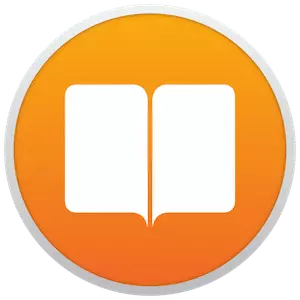
Les limites du transfert de livres
Vous n’allez pas pouvoir partager tout. Certains livres, surtout ceux achetés dans la Librairie Apple de l’application Livres, vont être protégés. Comme les films, séries ou encore les musiques, les livres achetés, non libres de droits possèdent (ou peuvent posséder) un DRM (Digital Rights Management) vous empêchant de les lire sur un appareil qui n’est pas le votre.
Vous pourrez tout à fait partager le lien qui amène vers l’achat du livre. Toutefois, si vous n’êtes pas connecté avec le même identifiant que celui qui l’a acheté, vous devrez le payer de nouveau.
Dans l’application Livres, il n’y a pas que des livres Apple. Il y a les PDF, les autres livres EPUB que vous avez importés (voire fait) vous-même, libres de droits, etc. Ils ne souffrent pas des mêmes restrictions.
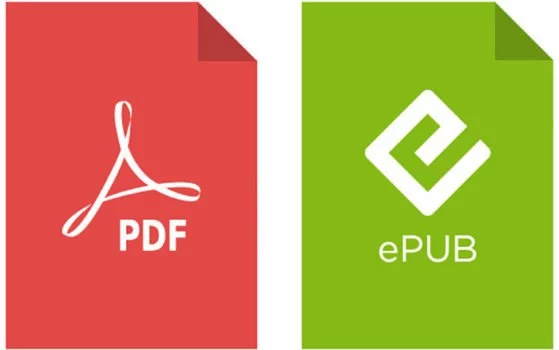
Utiliser iCloud pour transférer vos livres iBooks vers votre ordinateur
Préparer votre iPhone, iPad
La méthode la plus simple reste l’utilisation d’iCloud, en espérant qu’il vous reste de l’espace de stockage. Même si votre ordinateur est un Windows. En effet, vos achats étant liés à votre compte, iTunes (ou le Finder) ne prend plus en charge les livres. Ce qui veut dire qu’en allant sur le lien pour acheter un livre, s’il a déjà été acheté, vous n’aurez qu’à le télécharger de nouveau, sans le payer une nouvelle fois. Seuls ces livres Apple ne sont pas comptabilisés dans votre espace de stockage iCloud.
Vous allez devoir activer Livres iCloud :
- Ouvrez Réglages ;
- Allez à votre nom > iCloud ;
- Activez iCloud Drive et Livres.
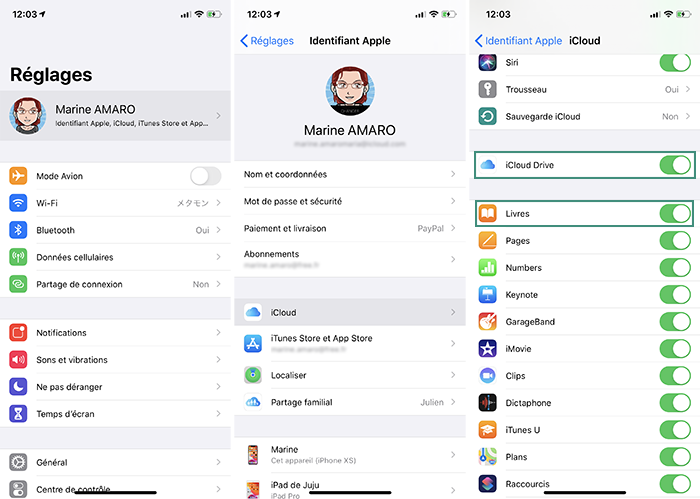
Vos livres seront donc synchronisés avec iCloud. Pas seulement les livres, mais votre bibliothèque entière, les collections créées, les signets, les notes, etc.
Pour autant, vous ne les trouverez pas dans l’application Fichiers, même si vous les téléchargez sur votre iPhone. Vous ne pourrez pas non plus les lires depuis iCloud.com, l’application web Livres n’existe pas.
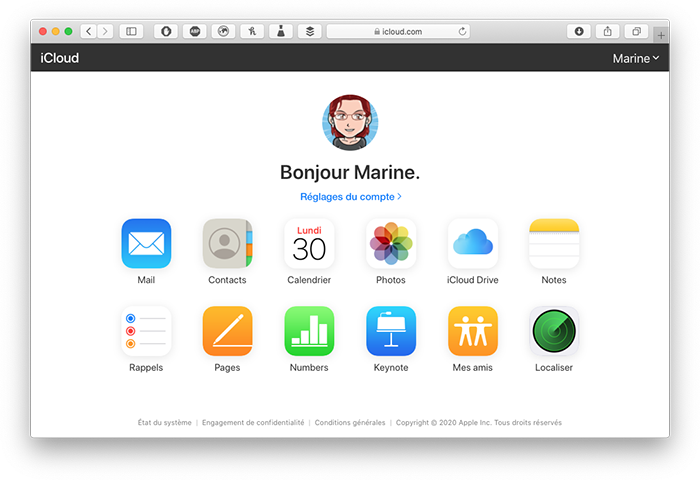
Mac
Maintenant que Livres iCloud de l’iPhone est activé, vous allez pouvoir transférer vos livres iBooks sur votre ordinateur Mac.
- Allez à Préférences Système > Identifiant Apple ;
- Identifiez-vous ;
- Dans le menu à gauche, cliquez sur iCloud ;
- Cochez iCloud Drive ;
- Cliquez sur Options, en face d’iCloud Drive ;

- Cochez Livres ;
- Validez avec Terminé ;
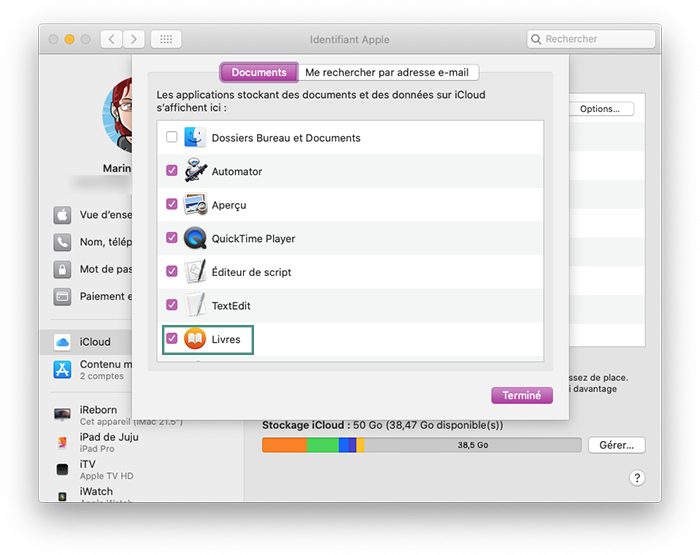
- Ouvrez l’application Livres ;
- Allez à Livres > Préférences ;
- Dans l’onglet Général, à « Synchroniser » cochez « Les collections, signets et surlignages entre les appareils » (ce n’est pas obligatoire) puis fermer cette fenêtre ;
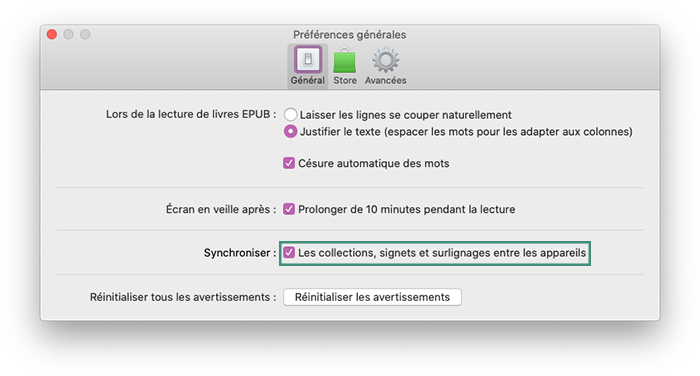
- Toujours dans Livres, allez à Store et vérifiez que « Afficher mon identifiant » et votre identifiant qui achète les livres, sinon connectez-vous.
Vos Livres devraient être en train de se synchroniser, à vous de télécharger ceux que vous voulez lire.
Windows
iTunes ne prend plus en charge les livres et vous n’avez pas l’application Livres sur Windows. Toutefois, si vous avez bien activé Livres iCloud sur votre iPhone, tout n’est pas perdu.
- Si ce n’est pas déjà fait, téléchargez et installez iCloud pour Windows ;
- Ouvrez iCloud et connectez-vous ;
- Cochez iCloud Drive.
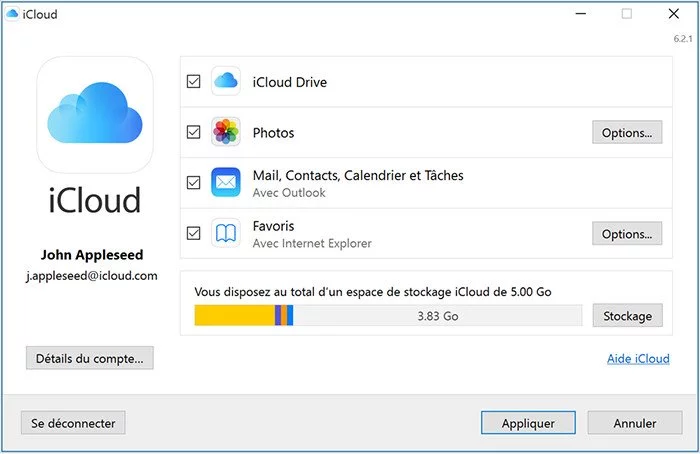
Un dossier iCloud Drive va alors se créer sur votre ordinateur. Ainsi, tous les documents, y compris des livres, que votre Windows met dans ce dossier, votre iPhone y aura. Et inversement.
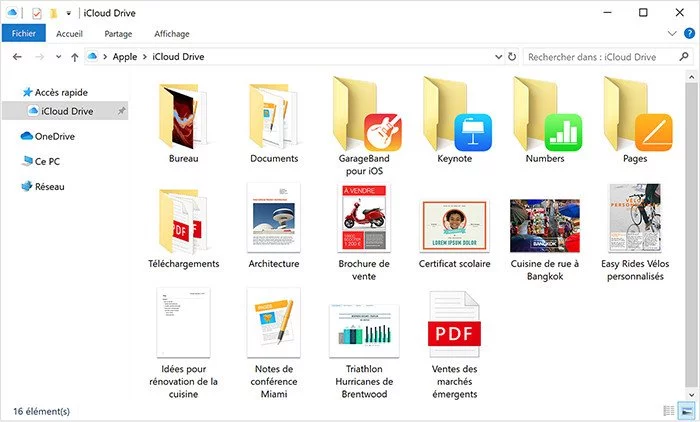
Pour transférer les livres iBooks de votre iPhone à votre ordinateur Windows, prenez votre iPhone :
- Ouvrez l’app Livres ;
- Allez à votre Bibliothèque ;
- Appuyez sur les 3 points à côté du livre ;
- Pressez Copier ;
- Ouvrez l’app Fichiers ;
- Dans l’onglet Explorer, appuyez sur iCloud Drive ;
- Choisissez, ou non, un dossier, faites un appuie long dans le « vide » (pas sur un fichier ou dossier) puis Coller.
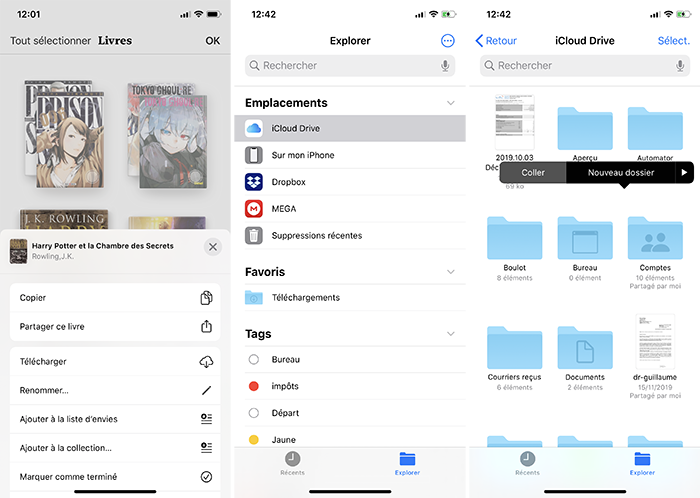
En reprenant le dossier iCloud Drive sur Windows, ce livre (ou PDF) y sera.
La limitation des transferts de livres est l’environnement Apple (et l’identifiant) pour les livres Apple, ceux achetés dans la Librairie de Livres iBooks. Sinon, vous pouvez toujours les partager par e-mail ou SMS.



